Photoshop 性感MM的艺术效果
发布时间:2016-12-27 来源:查字典编辑
摘要:首先,我们看这张原片,在它的基础上,我们怎样去改善,处理出来的效果是否能比它更出色,这一点很重要.好吧,按照国际条例让我们先把它复制一层.#...
首先,我们看这张原片,在它的基础上,我们怎样去改善,处理出来的效果是否能比它更出色,这一点很重要.

好吧,按照国际条例让我们先把它复制一层.
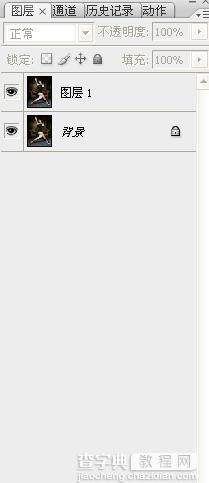
#p#
接下来,我们要使用四个滤镜,顺序是波纹-扩散-高晰模糊-喷溅.
设置如下.(找不到这几个滤镜的拉出去枪毙一小时)

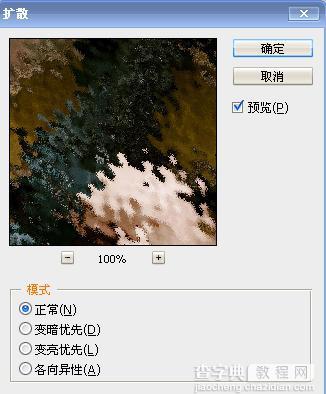
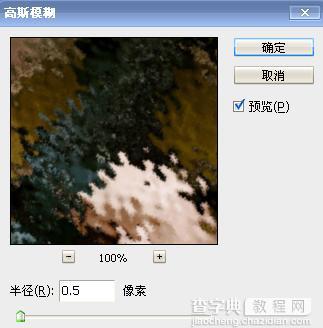
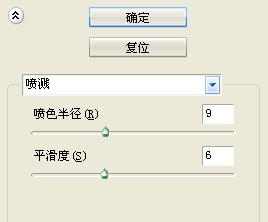
让我们对照一下效果.
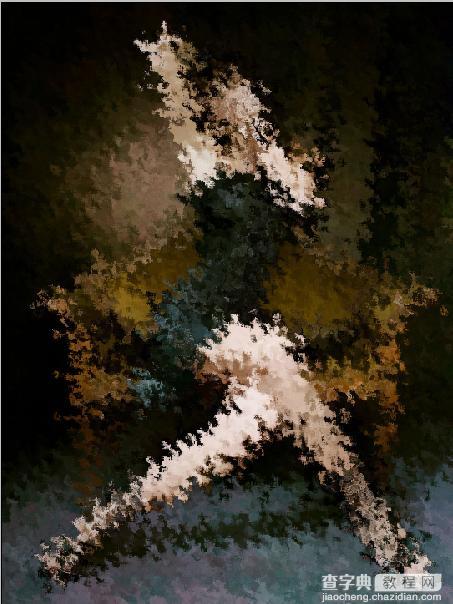
这个时候我们该擦图了,主体人物用100%的笔刷去刷它,椅子和轮廓用30%就OK.
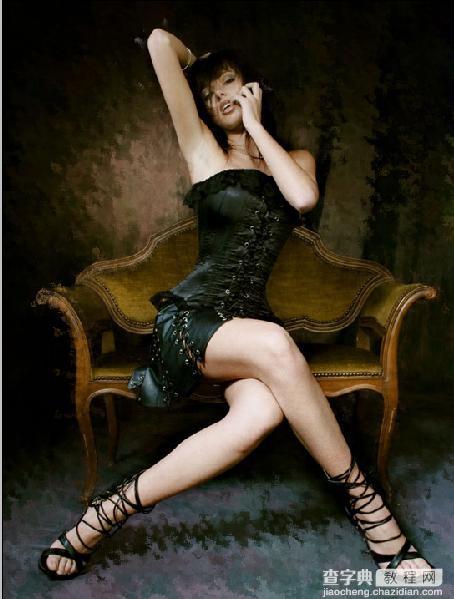
#p#
下一步,我们新建一层空的图层,然后应用图象,默认设置就好.
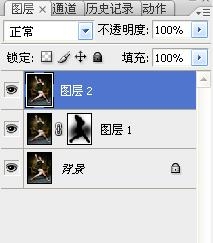
接着,我们利用渐变映射将这层转为黑白色.
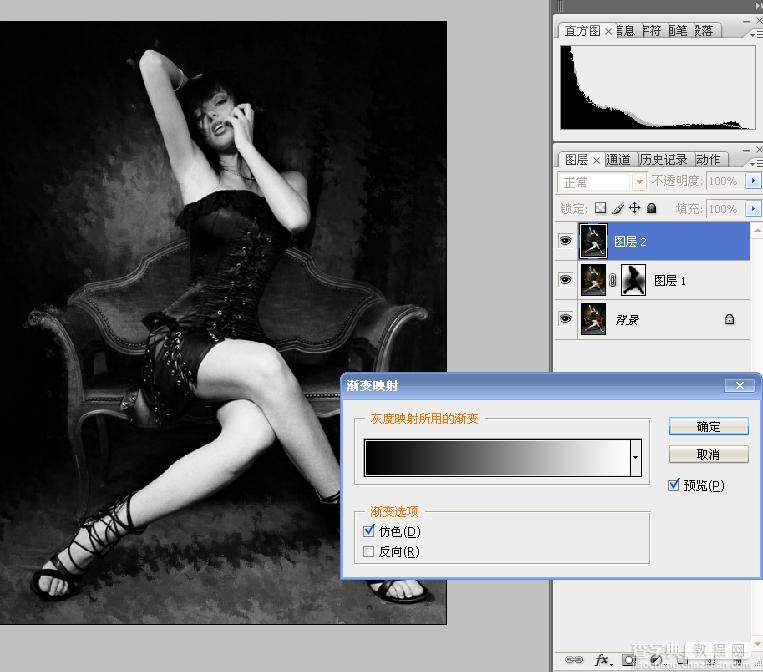
然后混合模式更改为变亮.
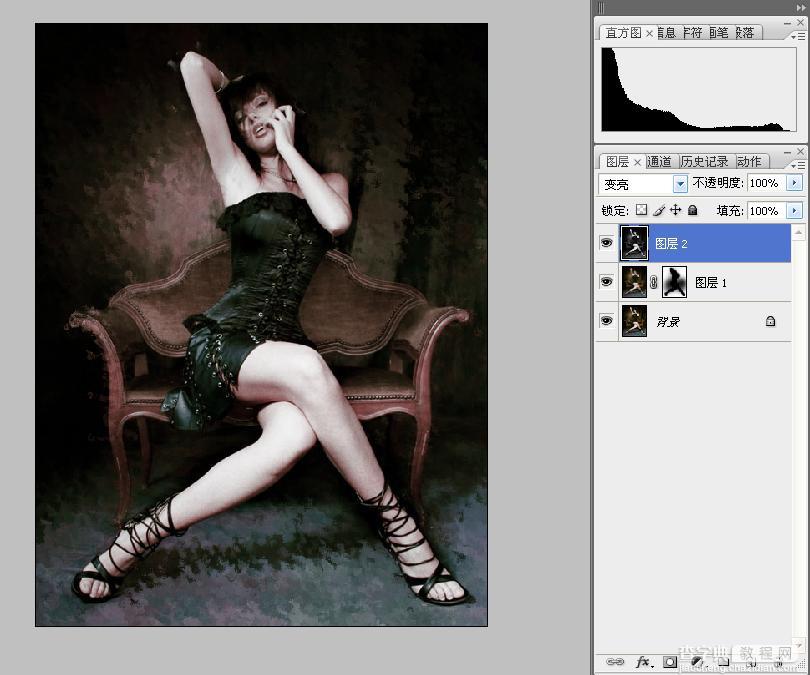
#p#
最后,我们在稍微调整一下它的颜色.

最后的最后,就是我今天想要的....




